天津市专业技术人员职称管理信息系统操作手册(个人用户部分)
天津市职称管理信息系统登录网址变更职称系统介绍

2023天津市职称管理信息系统登录网址变更职称系统介绍contents •天津市职称管理信息系统概述•系统登录网址变更•职称系统介绍•天津市职称管理信息系统展望目录01天津市职称管理信息系统概述天津市职称管理信息系统是由天津市人力资源和社会保障局开发的一款面向全市专业技术人员和管理人员的职称管理系统。
背景该系统的目的是为了实现职称管理的信息化、规范化、高效化,提高职称评审工作的质量和效率,为专业技术人员和管理人员提供更加便捷、准确、可靠的职称评审服务。
目的系统背景与目的应用范围天津市职称管理信息系统适用于全市范围内的企事业单位、社会组织等,为各类专业技术人员和管理人员提供职称评审服务。
应用对象该系统的应用对象主要是全市的专业技术人员和管理人员,包括但不限于工程师、经济师、会计师、审计师、教师等各行各业的专业技术人员和从事人力资源管理、财务管理等管理人员。
系统应用范围与对象系统特点与优势•特点:天津市职称管理信息系统具有以下特点•全面性:该系统涵盖了全市范围内的所有专业技术人员和管理人员,实现了对职称评审全过程的全面管理。
•规范性:该系统按照国家和天津市的相关政策法规和标准要求,实现了对职称评审工作的规范化和标准化。
•高效性:该系统采用了先进的信息技术手段,实现了对职称评审工作的快速处理和高效管理。
•安全性:该系统采用了严格的安全措施,确保了数据的安全性和可靠性。
•优势:天津市职称管理信息系统具有以下优势•提高工作效率:该系统实现了对职称评审工作的自动化处理和管理,减少了人工干预和繁琐的手续,提高了工作效率。
•提高服务质量:该系统提供了在线申报、进度查询、证书下载等功能,方便了专业技术人员和管理人员,提高了服务质量。
•加强政策监管:该系统实现了对职称评审工作的全面监管和管理,确保了政策的贯彻执行和公平公正。
02系统登录网址变更原因原系统登录网址存在安全漏洞,为保障用户信息安全,需进行变更。
目的提高系统的安全性,保障用户数据安全。
职称申报评审管理系统使用说明书(个人申报版)
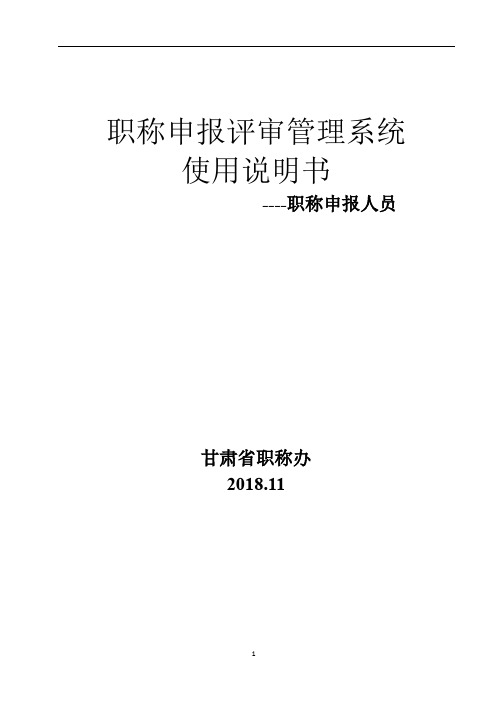
职称申报评审管理系统使用说明书----职称申报人员甘肃省职称办2018.11目录1.申报须知 (3)1.1 必看文件 (3)1.2 诚信要求 (3)1.3 上传电子版材料规格要求 (3)2.系统登录 (3)3.填报基础信息(必填) (5)4.填报信息 (9)4.1 基本信息 (9)4.1.1 个人信息 (10)4.1.2 考核情况 (12)4.2 学历资历 (13)4.2.1 学习经历 (13)4.2.2 专业技术资格证书 (17)4.2.3 专业技术职务聘用证明 (17)4.2.4 相关材料 (18)4.2.5 工作履历 (20)4.2.6 参加学术团体(社会兼职)经历 (20)4.3 专业技术工作经历 (21)4.4 业绩成果 (23)4.4.1论文 (23)4.4.2 论著 (24)4.4.3 课题(项目) (24)4.4.4 奖励和荣誉 (24)4.4.5 专利 (24)4.4.6 其他业绩 (25)4.5 小结 (26)5.关注申报状态 (28)职称申报人员使用手册1. 申报须知1.1 必看文件全省申报高级资格人员和省直单位申报中级资格人员须认真阅读年度省职称评审工作的通知、相应评委会组建单位会同省人社厅下发的申报工作的通知、所申报系列专业执行的专业技术资格条件。
设区市申报中级资格人员须认真阅读设区市下发的年度职称评审工作的通知、申报工作的通知、所申报系列专业执行的专业技术资格条件。
1.2 诚信要求按系统规定和文件的要求实事求是填报信息,填报信息或上传材料弄虚作假的,将列入系统“黑名单”,三年内不得再申报职称,并影响个人社会信用。
1.3 上传电子版材料规格要求●证件照照片必须为近期彩色标准1寸的半身免冠正面证件照(尺寸25mmX35mm, 像素295pxX413px), 红色或蓝色或白色背景,jpg或jpeg格式,大小不能超过2M。
照片要求清晰,表情自然,该照片将作为评审表和电子资格证书中的照片使用。
天津专业技术人才职称自主聘任操作流程
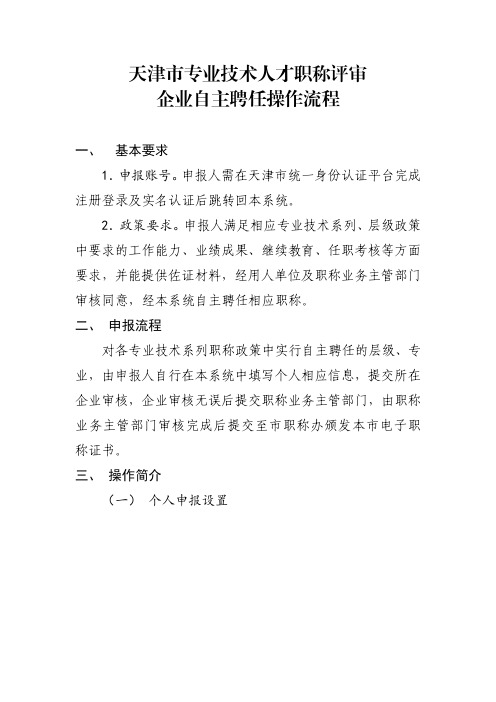
天津市专业技术人才职称评审企业自主聘任操作流程一、基本要求1.申报账号。
申报人需在天津市统一身份认证平台完成注册登录及实名认证后跳转回本系统。
2.政策要求。
申报人满足相应专业技术系列、层级政策中要求的工作能力、业绩成果、继续教育、任职考核等方面要求,并能提供佐证材料,经用人单位及职称业务主管部门审核同意,经本系统自主聘任相应职称。
二、申报流程对各专业技术系列职称政策中实行自主聘任的层级、专业,由申报人自行在本系统中填写个人相应信息,提交所在企业审核,企业审核无误后提交职称业务主管部门,由职称业务主管部门审核完成后提交至市职称办颁发本市电子职称证书。
三、操作简介(一)个人申报设置点击主界面【立即申报】或个人中心,如下图所示:1. 选择工作单位:点击【工作单位】空白框,弹出工作单位查询框,如下图所示:在【单位名称】空白框内输入工作单位名称关键字,点击【查询】,在所展示的单位列表中选择自己的工作单位后点击【确认】。
2. 选择申报需求【评价方式】选择【自主聘任】之后根据自身申报需求在各自下拉菜单中选择相应的【申报系列】、【申报层级】、【申报专业】、【申报资格名称】,确认后进入申报信息填写页面。
(二)个人申报信息功能描述:该模块主要用于个人职称申报信息的填写,主要包含个人基本信息、学历信息、资历信息、工作经历、工作能力、业绩成果、社会团体、继续教育、考核信息、其他材料等。
操作步骤:1. 个人基本信息。
点击【个人基本信息】,填写申报人员的基本信息,点击蓝色字体按钮【上传】,可以上传照片和附件材料。
如下图所示:2. 学历信息:点击【学历信息】然后再点击【添加学历信息】,出现如下界面,填写相关学历信息后,点击【确定】。
3. 资历信息:点击【资历信息】然后再点击【添加资历信息】,出现如下界面,填写资历信息,点击【确定】即可完成该信息项的录入。
4. 工作经历:5. 工作能力、业绩成果:选择其中您所具备的条款,进入后填写相应信息,点击【确定】即可完成该信息项的录入。
天津市职称管理信息系统登录网址变更职称系统介绍
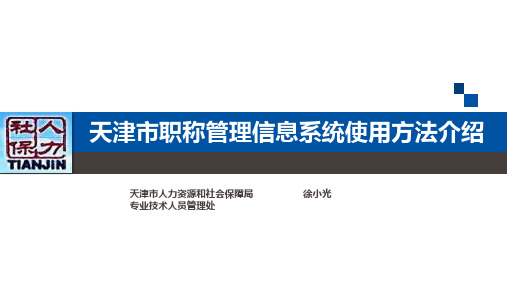
三、操作演示和注意事项
呈报单位人员审核
19
三、操作演示和注意事项
评委会用户操作
20
三、操作演示和注意事项
评委会审核
21
三、操作演示和注意事项
评委会表决
22
谢谢
业务主管部门(存档人才市场的主管部门)
评审委员会
市职称办
4
三、操作演示和注意事项
个人注册界面
个人忘记密码找回
5
三、操作演示和注意事项
个人填报界面
6
三、操作演示和注意事项
申报人审批流程
7
三、操作演示和注意事项
单位登录界面
8
三、操作演示和注意事项
单位功能模块
9
三、操作演示和注意事项
新增下级单位
1天津市职称管理信息系统使用方法介绍天津市人力资源和社会保障局专业技术人员管理处目录contents一使用范围32018年全市职称评审工作继续通过天津市专业技术人员职称管理信息系统开展
天津市职称管理信息系统使用方法介绍
天津市人力资源和社会保障局 专业技术人员管理处
徐小光
01 使用范围
目录
CONTENTS
申报
2018年继续按照网上申报审批和线下纸质材料申报审核同时进行的要求开展评审。 各评审委员会、业务主管部门、工作单位及申报人员可继续沿用上一年度的账号。
3
二、申报审批流程
申报人注册账号,登录填写信息并提交到工作单位
工作单位审核业绩
国有企事业单位提交至上级单位
非公企业提交至申报人存档人才市场
业务主管部门(局级呈报单位)
02 申报审批流程 03 操作演示和注意事项
一、使用范围
要求
职称网上申报操作流程(个人)及填写模板

人事网职称业务申报与管理系统操作流程(1)(用户类型:个人;业务类型:专业技术资格认定)一、注册1、登录中国XX人事网(.)------进入“职称业务申报与管理系统”(人事网首页----业务直通车菜单----专业技术人员)2、点击“用户注册”(蓝色字体,在用户登录的下方),进入注册页面。
3、在“申请应用系统”步骤建议选择:①职称业务申报与管理系统;②专业技术人员继续教育管理系统;③专业技术资格考试系统。
共三项。
4、在“填写XX信息”步骤:“”与“公民身份”必须使用真实的XX和XX,请记住“用户名”和“密码”,方便以后登录系统时使用。
二、登录1、登录中国XX人事网(.)------进入“职称业务申报与管理系统”界面(在人事网首页----业务直通车菜单----专业技术人员),界面左面是用户登录选项,右面是职称的相关文件及申报职称提示。
2、“用户类型”请选择“个人”,使用注册时的“用户名”及“密码”进行登录。
三、填写资料1、登录后,界面左面是业务操作的目录树,右面是相关的职称文件、操作指引等。
2、根据要求选择“专业技术资格认定”。
3、专业技术资格认定:(1)路径:正常申报/ 中级或初级(区县含南方人才市场)(2)点击“基本信息”后:请慎重填写“认定专业”栏。
具体可参照《专业技术资格评审委员会情况一览表》的相关专业。
(3)点击“学历(学位)教育情况/非学历教育情况”后:①“学历(学位)教育情况”添加栏,学历“结束时间”是指学历证书的发证时间;“专业名称”选项有相应的毕业专业时,“详细专业”栏可不填写,若“专业名称”没有相应的毕业专业,请在“详细专业”栏手工录入毕业证或学位证的专业。
②“非学历教育情况”栏不作要求,若填写,请在提交材料时提供相关的证书复印件。
(4)点击“专业技术工作经历”添加栏,“工作单位及部门”,若劳务派遣请注明派遣单位及工作单位;“专业技术岗位”申报认定专业必须与现从事专业技术工作一致,并且满足申报认定的工作年限;工作岗位尚未结束时,“结束时间”为空值;“主要工作内容”简述岗位工作内容,建议每个岗位不超过30个字。
天津市专业技术人才职称评审信息系统初级职称
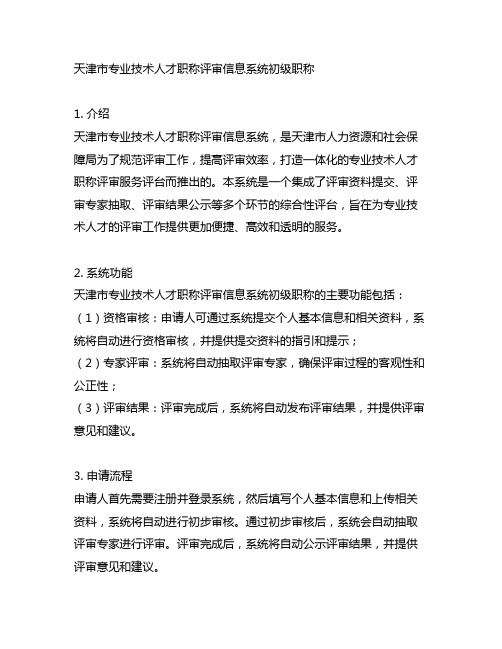
天津市专业技术人才职称评审信息系统初级职称1. 介绍天津市专业技术人才职称评审信息系统,是天津市人力资源和社会保障局为了规范评审工作,提高评审效率,打造一体化的专业技术人才职称评审服务评台而推出的。
本系统是一个集成了评审资料提交、评审专家抽取、评审结果公示等多个环节的综合性评台,旨在为专业技术人才的评审工作提供更加便捷、高效和透明的服务。
2. 系统功能天津市专业技术人才职称评审信息系统初级职称的主要功能包括:(1)资格审核:申请人可通过系统提交个人基本信息和相关资料,系统将自动进行资格审核,并提供提交资料的指引和提示;(2)专家评审:系统将自动抽取评审专家,确保评审过程的客观性和公正性;(3)评审结果:评审完成后,系统将自动发布评审结果,并提供评审意见和建议。
3. 申请流程申请人首先需要注册并登录系统,然后填写个人基本信息和上传相关资料,系统将自动进行初步审核。
通过初步审核后,系统会自动抽取评审专家进行评审。
评审完成后,系统将自动公示评审结果,并提供评审意见和建议。
4. 个人观点对于天津市专业技术人才职称评审信息系统初级职称,我认为它极大地简化了职称评审的流程,提高了评审效率,并且确保了评审过程的公正和客观性。
申请人可以更加方便地进行职称评审,同时也能够更加明确地了解评审的结果和建议,为提高自身职业水平提供更有力的支持。
这也是天津市人力资源和社会保障局为专业技术人才提供的一项重要服务,体现了政府对专业技术人才的重视和支持。
总结天津市专业技术人才职称评审信息系统初级职称的推出,为专业技术人才的职称评审提供了更加便捷、高效和透明的服务,让评审过程更加规范化和规范化。
通过系统自动审核资格、抽取评审专家、公示评审结果等多个环节的功能,极大地简化了职称评审的流程,为专业技术人才职业发展提供了更好的支持。
作为申请人,我们也应该充分利用这一评台,提高自身职业水平。
:天津市专业技术人才职称评审信息系统初级职称的推出,为专业技术人才的职称评审提供了更加便捷、高效和透明的服务,让评审过程更加规范化和规范化。
职称申报业务操作指南-个人系统
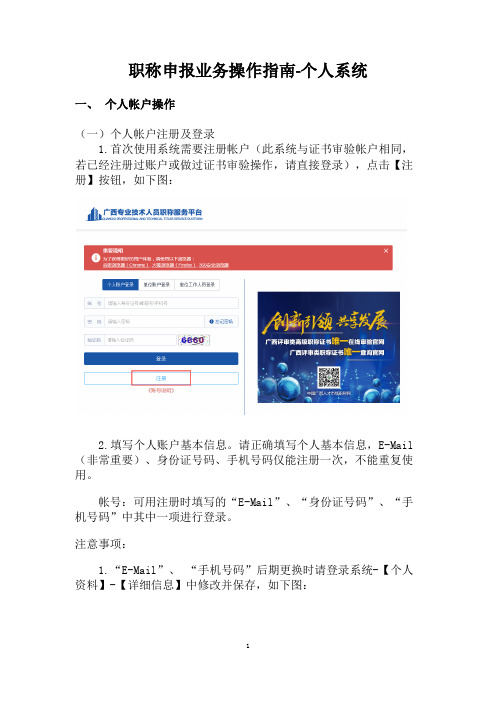
职称申报业务操作指南-个人系统一、个人帐户操作(一)个人帐户注册及登录1.首次使用系统需要注册帐户(此系统与证书审验帐户相同,若已经注册过账户或做过证书审验操作,请直接登录),点击【注册】按钮,如下图:2.填写个人账户基本信息。
请正确填写个人基本信息,E-Mail (非常重要)、身份证号码、手机号码仅能注册一次,不能重复使用。
帐号:可用注册时填写的“E-Mail”、“身份证号码”、“手机号码”中其中一项进行登录。
注意事项:1.“E-Mail”、“手机号码”后期更换时请登录系统-【个人资料】-【详细信息】中修改并保存,如下图:2.密码丢失:点击密码输入框右侧的【忘记密码】按钮,进行密码找回,如下图:2.1通过电子邮箱找回密码。
选择“1验证电子邮件”,填写注册帐户时所使用的电子邮箱号及身份证号,并点击左下【开始验证】按钮,如下图:这时系统会发送一封密码找回邮件,如下图:登录注册时使用的邮箱,查收新邮件,如下图。
若在收件箱找不到验证邮件,可以到“垃圾信箱”查看。
复制验证邮件内容中的链接(或直接点击链接)到浏览器中粘贴打开,如下图:在修改密码设置页面中设置新的密码,如下图:(二)个人职称申报说明1.点击系统上部横条导航"申报职称-职称评审"(转正定职、重新确认、遗失补办暂未在此系统中开发使用,请回到中国广西人才市场职称网首页相关业务栏目进行办理),如下图:2.根据当年发布的评审通知,选择相对应的评会名称。
选择相应级别按钮,工程系列广西区人才服务办公室中级评审会、工程系列广西区人才服务办公室初级评审会,如下图:注意事项:改变当前申报的评审会,一般用于在选错了所在评审会的情况下,由于不同系列评审会所具有的信息项不同,所以在重新选择评审会时会清空之前评审会与重选后评审会的差异信息项的数据。
所以,当重选评审会后,应补齐缺少信息项的数据。
3.填写说明:(1)系统左侧为职称申报项目列表,逐一点击后,在系统右侧进行具体信息填写及上传相关附件。
天津市职称系统个人操作说明
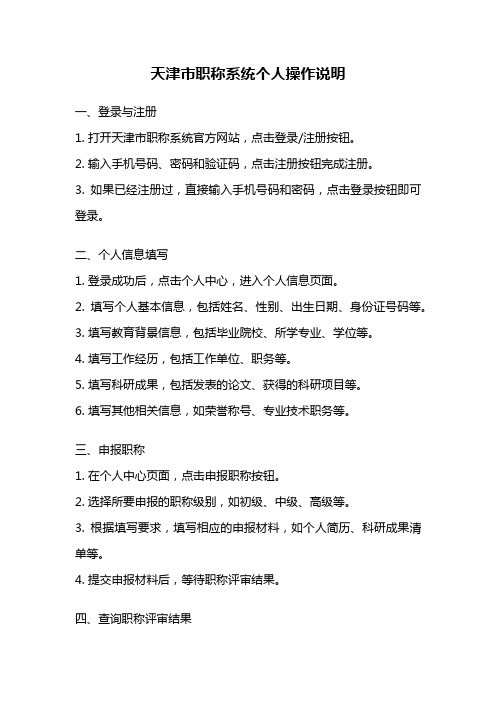
天津市职称系统个人操作说明一、登录与注册1. 打开天津市职称系统官方网站,点击登录/注册按钮。
2. 输入手机号码、密码和验证码,点击注册按钮完成注册。
3. 如果已经注册过,直接输入手机号码和密码,点击登录按钮即可登录。
二、个人信息填写1. 登录成功后,点击个人中心,进入个人信息页面。
2. 填写个人基本信息,包括姓名、性别、出生日期、身份证号码等。
3. 填写教育背景信息,包括毕业院校、所学专业、学位等。
4. 填写工作经历,包括工作单位、职务等。
5. 填写科研成果,包括发表的论文、获得的科研项目等。
6. 填写其他相关信息,如荣誉称号、专业技术职务等。
三、申报职称1. 在个人中心页面,点击申报职称按钮。
2. 选择所要申报的职称级别,如初级、中级、高级等。
3. 根据填写要求,填写相应的申报材料,如个人简历、科研成果清单等。
4. 提交申报材料后,等待职称评审结果。
四、查询职称评审结果1. 在个人中心页面,点击查询职称评审结果按钮。
2. 输入申报时的手机号码和密码,点击查询按钮。
3. 系统会显示职称评审的审核进度和结果,如审核中、审核通过、审核不通过等。
五、职称评审材料上传1. 在个人中心页面,点击职称评审材料上传按钮。
2. 选择要上传的材料类型,如个人简历、科研成果清单等。
3. 点击上传按钮,选择要上传的文件,确保文件格式正确。
4. 确认上传文件无误后,点击提交按钮完成上传。
六、职称证书领取1. 在个人中心页面,点击职称证书领取按钮。
2. 填写领取证书的个人信息,如姓名、手机号码、邮寄地址等。
3. 提交领取信息后,等待系统通知证书领取的具体时间和方式。
七、职称证书挂失与补办1. 在个人中心页面,点击职称证书挂失与补办按钮。
2. 填写挂失与补办的个人信息,如姓名、手机号码等。
3. 提交挂失与补办申请后,等待系统通知补办的具体时间和方式。
八、个人信息修改1. 在个人中心页面,点击个人信息修改按钮。
2. 根据需要修改的内容,选择相应的信息进行修改。
天津市专业技术人员职称管理信息系统操作手册
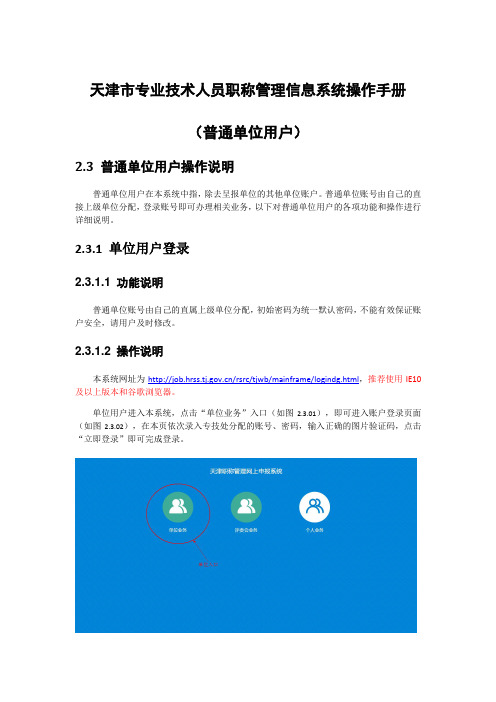
天津市专业技术人员职称管理信息系统操作手册(普通单位用户)2.3 普通单位用户操作说明普通单位用户在本系统中指,除去呈报单位的其他单位账户。
普通单位账号由自己的直接上级单位分配,登录账号即可办理相关业务,以下对普通单位用户的各项功能和操作进行详细说明。
2.3.1 单位用户登录2.3.1.1 功能说明普通单位账号由自己的直属上级单位分配,初始密码为统一默认密码,不能有效保证账户安全,请用户及时修改。
2.3.1.2 操作说明本系统网址为/rsrc/tjwb/mainframe/logindg.html,推荐使用IE10及以上版本和谷歌浏览器。
单位用户进入本系统,点击“单位业务”入口(如图2.3.01),即可进入账户登录页面(如图2.3.02),在本页依次录入专技处分配的账号、密码,输入正确的图片验证码,点击“立即登录”即可完成登录。
图2.3.01图2.3.02单位用户首次登录请及时修改密码。
密码修改操作方式如下:用户成功登录后进入单位主页如图2.3.03,点击右上角单位名称(例如:图中点击天津中环电子信息集团有限公司),可弹出如图2.3.03标示的下拉菜单(在此点击单位名称菜单消失),点击“修改密码”,可弹出如图2.3.04所示修改密码窗口,用户在本窗口填写原密码,输入新密码并确认新密码,点击“保存”,系统将提示修改密码成功。
图2.3.03图2.3.042.3.1.3 注意事项1、用户首次登录请自行修改密码。
2、请妥善保存修改后的密码,若密码遗失,请联系直接上级主管单位重置密码。
2.3.2 单位信息维护2.3.2.1 功能说明上级单位为单位用户分派账号时,仅为单位维护单位名称、是否人力资源服务机构等基本信息,各单位用户在办理业务之前,需首先完善本单位的详细信息。
需完善的内容包括:统一社会信用代码、单位性质、单位规模、单位人数、专业技术人员数(其中正高级、副高级、中级、助理级、员级、未取得职称人员具体人数需分别根据实际情况填写)、至少填写一个联系人和联系电话。
天津市职称管理信息系统登录网址变更职称系统介绍演示文稿ppt

业务主管部门(存档人才市场的主管部门)
评审委员会
市职称办
4
三、操作演示和注意事项
个人注册界面
个人忘记密码找回
5
三、操作演示和注意事项
个人填报Байду номын сангаас面
6
三、操作演示和注意事项
申报人审批流程
7
三、操作演示和注意事项
单位登录界面
8
三、操作演示和注意事项
单位功能模块
9
三、操作演示和注意事项
新增下级单位
天津市职称管理信息系统 登录网址变更职称系统介
绍
1
01 使用范围
目录
CONTENTS
02 申报审批流程 03 操作演示和注意事项
一、使用范围
要求
2018年全市职称评审工作继续通过“天津市专业技术人员职称管理信息系统”开 展。2018年7月20日各级用户可以登录系统进行申报审核等操作。
范围
开展范围跟2017年一致。除“社会科学研究、中小学教师、成人高校教师、中专 教师、技校教师、卫生技术、会计、律师、公证员和工程技术基层土建专业,以及 单位已实行以聘代评等自主评审的系列。”之外,我市2018年所有的职称评审均 通过系统进行申报。通过“中天人力”直接申报的非公经济组织人员不使用系统
18
三、操作演示和注意事项
呈报单位人员审核
19
三、操作演示和注意事项
评委会用户操作
20
三、操作演示和注意事项
评委会审核
21
三、操作演示和注意事项
评委会表决
22
10
三、操作演示和注意事项
新增下级单位
11
三、操作演示和注意事项
人员审核
天津市专业技术人员职称管理信息系统操作手册
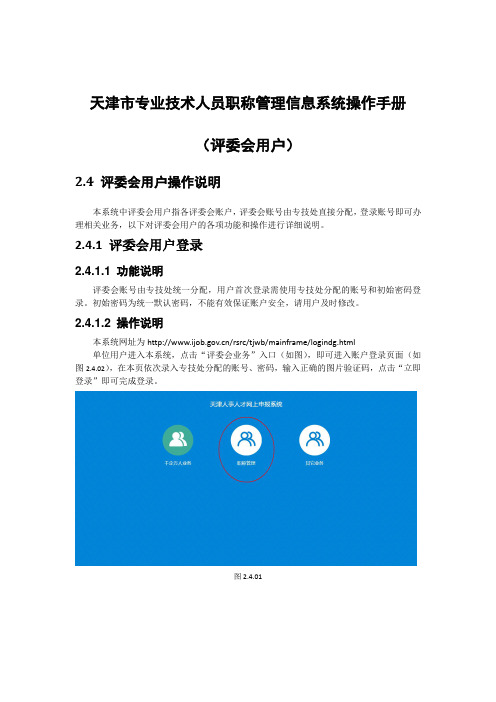
天津市专业技术人员职称管理信息系统操作手册(评委会用户)2.4 评委会用户操作说明本系统中评委会用户指各评委会账户,评委会账号由专技处直接分配,登录账号即可办理相关业务,以下对评委会用户的各项功能和操作进行详细说明。
2.4.1 评委会用户登录2.4.1.1 功能说明评委会账号由专技处统一分配,用户首次登录需使用专技处分配的账号和初始密码登录。
初始密码为统一默认密码,不能有效保证账户安全,请用户及时修改。
2.4.1.2 操作说明本系统网址为/rsrc/tjwb/mainframe/logindg.html单位用户进入本系统,点击“评委会业务”入口(如图),即可进入账户登录页面(如图2.4.02),在本页依次录入专技处分配的账号、密码,输入正确的图片验证码,点击“立即登录”即可完成登录。
图2.4.01图2.4.02评委会用户首次登录请及时修改密码。
密码修改操作方式如下:用户成功登录后进入评委会主页如图2.4.03,点击右上角评委会名称,可弹出如图2.4.03标示的下拉菜单(在此点击单位名称菜单消失),点击“修改密码”,可弹出如图2.4.04所示修改密码窗口,用户在本窗口填写原密码,输入新密码并确认新密码,点击“保存”,系统将提示修改密码成功。
图2.4.03图2.4.042.4.1.3 注意事项1、用户首次登录请自行修改密码。
2、请妥善保存修改后的密码,若密码遗失,请联系专技处重置密码。
2.4.2 职称评委会信息维护2.4.2.1 功能说明评委会用户登陆后,应首先维护评委会信息。
维护内容包括:评委会名称、日常工作部门名称、统一社会信用代码、联系人、联系电话、专业技术系列、专业技术级别、邮编、传真、地址等信息,其中评委会名称、日常工作部门名称、统一专业技术系列、专业技术级别为专技处分配账号时填写,评委会用户不可自行修改,若这几项信息有误,需联系专技处更改。
若评委会下设专业组学科组,可在此模块添加。
2.4.2.2 操作说明如图2.4.05,在“专业技术”目录下,选择“评委会管理”菜单栏,点击职称评委会信息维护,即可进入职称评委会信息维护页面,如图2.4.06。
天津市职称管理信息系统登录网址变更职称系统介绍

天津市职称管理信息系统登录网址变更职称系统介绍一、引言随着信息技术的快速发展和广泛应用,天津市职称管理信息系统于近期进行了升级改造。
新系统不仅在功能上得到了全面的提升,还在使用体验上进行了优化,以更好地服务于广大专业技术人员。
本文将详细介绍天津市职称管理信息系统的登录变更以及新系统的特点。
二、天津市职称管理信息系统登录变更为配合新系统的上线,天津市职称管理信息系统的登录已经进行了变更。
旧系统的登录为:://tzcjgl./,现已停止使用。
新系统的登录为:://tzcjgl.hrssgz./,请广大专业技术人员及时更新。
三、新系统的特点与优势1、界面友好,操作便捷:新系统采用了简洁明了的界面设计,使得用户能够快速找到所需功能。
同时,系统提供了详细的操作指南,方便用户快速上手。
2、功能完善,全面覆盖:新系统不仅具备基本的职称管理功能,还增加了多项实用功能,如在线申报、审核、评审等,全面覆盖了职称管理的各个方面。
3、数据共享,信息安全:新系统采用了先进的数据加密技术和权限控制机制,确保用户信息的安全。
同时,系统支持数据共享,方便各级部门进行数据统计和分析。
4、高效稳定,支持多平台:新系统具备高效稳定的性能,支持PC、手机等多种终端平台,方便用户随时随地进行职称管理工作。
四、结语天津市职称管理信息系统的升级改造是为了更好地服务于广大专业技术人员,提升职称管理工作效率和质量。
新系统在功能、使用体验和信息安全等方面都进行了全面的优化和创新。
我们相信,新系统的上线将会为广大专业技术人员和管理人员带来更加便捷、高效和优质的服务体验。
感谢大家对新系统的和支持!如有任何问题或建议,请随时我们。
天津市是中国北方的一个重要城市,也是中国改革开放的前沿之一。
在天津市,职称评审是衡量人才水平的重要标准之一,对于人才的发展和晋升具有重要意义。
本文将介绍天津市职称评审的基本条件和要求,帮助大家了解天津市职称评审的条件和标准。
遵守国家法律法规,具有良好的职业道德和学术道德,遵守单位的各项规章制度;在本专业领域内具有一定的学术水平和工作经验,能够独立完成岗位职责;具备相应的学历、学位和专业技术职务资格要求;外语、计算机应用能力符合国家和天津市有关规定。
《天津市职称管理信息系统登录网址变更职称系统介绍》课件模板

三、操作演示和注意事项
呈报单位人员审核
19
三、操作演示和注意事项
评委会用户操作
20
三、操作演示和注意事项
评委会审核
21
三、操作演示和注意事项
评委会表决
22
Thank you.
演讲结速,谢谢观赏!
PPT常用编辑图使用方法
1.取消组合
2.填充颜色
3.调整大小
选择您要用到的图标单击右键选择“ 取消组 合”
范围
开展范围跟2017年一致。除“社会科学研究、中小学教师、成人高校教师、中专 教师、技校教师、卫生技术、会计、律师、公证员和工程技术基层土建专业,以及 单位已实行以聘代评等自主评审的系列。”之外,我市2018年所有的职称评审均 通过系统进行申报。通过“中天人力”直接申报的非公经济组织人员不使用系统
10
三、操作演示和注意事项
新增下级单位
11
三、操作演示和注意事项
人员审核
12
三、操作演示和注意事项
人员审核
13
三、操作演示和注意事项
人员审核
14
三、操作演示和注意事项
退回
15
三、操作演示和注意事项
本单位人员审核
16
三、操作演示和注意事项
下级单位人员审核
17
三、操作演示和注意事项
呈报单位人员审核
右键单击您要使用的图标选择“填充 ”,选 择任意 颜色
拖动控制框调整大小
商务
图标元素
商务
图标元素
商务
图标元素
商务
图标元素
天津市职称管理信息系统登录网址变更职称系统介绍
(Excellent handout training template)
天津市专业技术人员职称管理信息系统操作手册个人用户部分
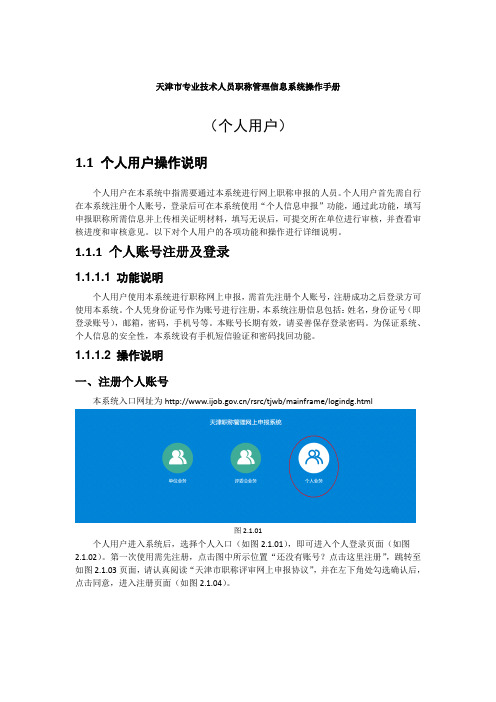
天津市专业技术人员职称管理信息系统操作手册(个人用户)1.1 个人用户操作说明个人用户在本系统中指需要通过本系统进行网上职称申报的人员。
个人用户首先需自行在本系统注册个人账号,登录后可在本系统使用“个人信息申报”功能,通过此功能,填写申报职称所需信息并上传相关证明材料,填写无误后,可提交所在单位进行审核,并查看审核进度和审核意见。
以下对个人用户的各项功能和操作进行详细说明。
1.1.1 个人账号注册及登录1.1.1.1 功能说明个人用户使用本系统进行职称网上申报,需首先注册个人账号,注册成功之后登录方可使用本系统。
个人凭身份证号作为账号进行注册,本系统注册信息包括:姓名,身份证号(即登录账号),邮箱,密码,手机号等。
本账号长期有效,请妥善保存登录密码。
为保证系统、个人信息的安全性,本系统设有手机短信验证和密码找回功能。
1.1.1.2 操作说明一、注册个人账号本系统入口网址为/rsrc/tjwb/mainframe/logindg.html图2.1.01个人用户进入系统后,选择个人入口(如图2.1.01),即可进入个人登录页面(如图2.1.02)。
第一次使用需先注册,点击图中所示位置“还没有账号?点击这里注册”,跳转至如图2.1.03页面,请认真阅读“天津市职称评审网上申报协议”,并在左下角处勾选确认后,点击同意,进入注册页面(如图2.1.04)。
图2.1.02图2.1.03图2.1.04用户需在注册页面依次填写姓名、登录账号(身份证号)、邮箱、密码(需录入两次)、验证码、手机号,录入手机号确认无误后,点击手机号旁的“获取手机验证码”按钮,本系统将向所填手机号发送一条验证码,有效时间3分钟,用户在有效时间内填入,点击立即注册,若所填写信息有误,系统将给出相应提示,请按照提示修改。
若信息无误,点击立即注册,弹出如图2.1.05注册成功提示,即表示注册成功。
点击“返回登录页面”按钮,可返回登录页面进行登录。
天津工业系统专业技术虚拟人才管理系统使用说明

工业系统虚拟人才管理信息系统使用功能手册第一章系统安装 (3)第一节系统环境 (3)第二节系统安装 (4)第三节系统启动 (15)第二章系统功能 (19)第一节功能介绍 (19)第二节组织机构管理 (21)第三节虚拟人才库 (23)第四节简便查询 (28)第五节组合查询 (31)第六节综合查询 (33)第七节统计报表 (36)第八节数据审核 (45)第九节数据上报与分发 (46)第十节数据接收 (47)第十一节用户管理 (48)第一章系统安装第一节系统环境系统运行环境:Windows XP,Windows 2000,Windows NT4;服务器硬件环境:CPU>300MHz,内存>128M,硬盘(可用空间)>150M,调制解调器 33.6K以上;客户端硬件环境:CPU>300MHz,内存>64M,硬盘(可用空间)>80M,调制解调器 33.6K以上;数据库环境:SQL SERVER2000第二节系统安装将《工业系统虚拟人才管理信息系统》安装光盘放入光驱,系统将自动执行安装盘上的安装文件,如不能自动运行,也可以直接运行安装光盘上的AutoRun.exe文件。
在屏幕显示出安装画面后,可以按照屏幕左侧黄色按键的排列顺序并参照屏幕右侧的文字说明,逐项进行安装。
注意:必须按照如下顺序进行安装:第一步、安装“[工业系统虚拟人才管理信息系统]主程序”,此部分必须安装。
第二步、安装“SQL Server Desktop Engine”,此部分必须安装。
第三步、安装“[工业系统虚拟人才管理信息系统]-数据库”,此部分必须安装。
第四步、安装“[工业系统虚拟人才管理信息系统]-Web版”,此部分为可选项,如无需要可不安装。
一、安装《工业系统虚拟人才管理信息系统》主程序1.单击“[工业系统虚拟人才管理信息系统]主程序”按键,系统显示安装向导窗体。
2.单击[下一步]按键,系统将显示安装路径窗体,进行选择安装路径,系统默认安装路径是“C:\Program Files\VirtualTeam”,也可以选择其它安装路径。
- 1、下载文档前请自行甄别文档内容的完整性,平台不提供额外的编辑、内容补充、找答案等附加服务。
- 2、"仅部分预览"的文档,不可在线预览部分如存在完整性等问题,可反馈申请退款(可完整预览的文档不适用该条件!)。
- 3、如文档侵犯您的权益,请联系客服反馈,我们会尽快为您处理(人工客服工作时间:9:00-18:30)。
天津市专业技术人员职称管理信息系统操作手册(个人用户)1.1 个人用户操作说明个人用户在本系统中指需要通过本系统进行网上职称申报的人员。
个人用户首先需自行在本系统注册个人账号,登录后可在本系统使用“个人信息申报”功能,通过此功能,填写申报职称所需信息并上传相关证明材料,填写无误后,可提交所在单位进行审核,并查看审核进度和审核意见。
以下对个人用户的各项功能和操作进行详细说明。
1.1.1 个人账号注册及登录1.1.1.1 功能说明个人用户使用本系统进行职称网上申报,需首先注册个人账号,注册成功之后登录方可使用本系统。
个人凭身份证号作为账号进行注册,本系统注册信息包括:姓名,身份证号(即登录账号),邮箱,密码,手机号等。
本账号长期有效,请妥善保存登录密码。
为保证系统、个人信息的安全性,本系统设有手机短信验证和密码找回功能。
1.1.1.2 操作说明一、注册个人账号本系统入口网址为/rsrc/tjwb/mainframe/logindg.html图2.1.01个人用户进入系统后,选择个人入口(如图2.1.01),即可进入个人登录页面(如图2.1.02)。
第一次使用需先注册,点击图中所示位置“还没有账号?点击这里注册”,跳转至如图2.1.03页面,请认真阅读“天津市职称评审网上申报协议”,并在左下角处勾选确认后,点击同意,进入注册页面(如图2.1.04)。
图2.1.02图2.1.03图2.1.04用户需在注册页面依次填写姓名、登录账号(身份证号)、邮箱、密码(需录入两次)、验证码、手机号,录入手机号确认无误后,点击手机号旁的“获取手机验证码”按钮,本系统将向所填手机号发送一条验证码,有效时间3分钟,用户在有效时间内填入,点击立即注册,若所填写信息有误,系统将给出相应提示,请按照提示修改。
若信息无误,点击立即注册,弹出如图2.1.05注册成功提示,即表示注册成功。
点击“返回登录页面”按钮,可返回登录页面进行登录。
图2.1.05二、个人账号登录注册成功的用户,可在如图2.1.06页面进行个人登录,输入用户账号(身份证号)和密码,填写验证码,即可登录。
图2.1.06三、忘记密码找回本系统为个人用户提供了密码找回功能,当用户忘记密码时,可通过如图2.1.07登录页面找回密码。
在账号栏填写自己的身份证号,然后点击如图2.1.07“忘记密码?”,系统将向账号关联的手机号码发送临时密码,用户可使用临时密码登录,临时密码安全性较低,请用户及时更改密码。
更改密码操作说明详见第四节账户密码更改。
图2.1.07四、账户密码更改需要修改账户密码的用户,可以先行登录,进入主页,点击如图2.1.08右上角的姓名,点击修改密码,即可见如图2.1.09页面,在弹出窗口依次填写原密码、新密码,在确认密码栏再次录入新密码以确保新密码准确,点击保存,系统提示修改成功即可。
图2.1.08图2.1.091.1.1.3 注意事项1、本系统中,个人用户以身份证号作为登录账号。
身份证号码末尾为字母X的用户,在注册时应注意,字母X需使用大写,身份证号含小写字母的账号,将无法登录。
若用户填写小写字母,本系统将自动将其转换为大写字母注册,所以请以包含大写字母的身份证号码作为账号登录。
2、对于忘记密码的用户,使用找回密码功能,收到临时密码后,请尽快登录修改密码。
3、个人用户账号使用的密码,需在6至20位之间。
4、本系统中,每个手机号码只能注册一次,请勿将自己的手机号码用于其他人注册。
1.1.2 个人职称网上申报1.1.2.1 功能说明本系统为需要进行职称申报的个人用户,提供网上申报功能。
用户可通过本系统,填写申报信息、上传申报材料、查看审批进度、打印相关表格。
本系统支持用户填写个人基本信息、学历信息、资历信息、社会团体任职情况、专业技术工作经历、继续教育情况、业绩成果情况、论文情况、著作情况、专利情况、获奖情况、考核信息共计12类信息项。
申报人员需根据自身实际情况分别填入信息。
各项目详细填写要求在以下操作说明列出。
1.1.2.2 操作说明一、进入个人申报页面需进行网上个人申报的用户,在注册并登陆成功后,即可进入个人主页,点击页面左侧菜单栏的“专业技术”栏目(如图2.1.10),在弹出的深灰色菜单中点击“职称管理”,然后点击“个人信息申报”,即可进入个人申报信息填写页面,如图2.1.11,图中标示上方为信息类别,在此点击各类别名称可进入相应信息页面,请用户依次填写,避免遗漏。
下方为功能按钮,可在此处进行保存、提交、上传和查看身份证附件、查看审批进度、打印相关表格。
图2.1.10图2.1.11二、填写个人基本信息图2.1.12个人基本信息页面如图2.1.12,用户在本页填写自己的基本信息,本页中红色标题为必录项,不可为空,黑色标题为非必录项,可以不填,请用户依自身情况填写。
以下依次对填写项进行说明:姓名:必录项,但无需用户填写,系统将自动填写用户注册时提供的姓名。
身份证号:必录项,但无需用户填写,系统将自动填写用户注册时提供的身份证号码。
性别:必录项,但无需用户填写,系统将自动依据用户身份证号码填写性别。
工作单位:必录项,需填写用户所在单位,本系统将把用户的申报信息,首先提交给此处填写的工作单位进行审核。
此处需填写单位全称,若用户不知道单位全称,可使用模糊查询功能(例:天津百利机械装备集团有限公司,输入“百利”,按回车键即可显示含有此关键字的单位,申报人员可自行选择。
注:工作单位只能选择库中已有单位,不得直接录入,若查询后无本人工作单位,请及时联系工作单位,由工作单位向其主管单位申请建立)。
民族:必录项,在下拉列表中选择用户所属民族即可,下拉列表具有查询功能。
出生日期:必录项,此处无需用户填写,由系统自动依据身份证号码获取出生日期信息,且不可更改,本系统中所有个人用户的出生日期都以身份证信息为准。
手机号:必录项,但无需用户填写,系统将自动填写用户注册时提供的手机号。
政治面貌:必录项,用户在下拉列表选择自己的政治面貌即可。
现从事专业:必录项,须录入本人现岗从事专业技术工作。
行政职务:非必录项,用户可根据自身实际情况填写,若没有可不填。
行政职务级别:非必录项,用户可根据自身实际情况在下拉列表中选择,若没有可不填,下拉项“请选择”即代表不填。
参加工作日期:必录项,此处需填写用户的参加工作日期,点击录入框,在日历页面选择即可。
精确到年月日(若无法精确到具体日期的,统一按当月1号计算,以下涉及日期按此要求执行)。
申报专业技术系列:必录项,在下拉列表选择申报专业技术系列即可。
申报资格专业:必录项,需用户手动录入申报资格专业(专业按照我市各评审委员会开设的专业填写,通过评审后申报资格专业信息会显示在职称证书上,请准确填写)。
申报专业技术级别:必录项,在下拉列表选择申报专业技术级别即可。
申报专业技术资格名称:必录项,在下拉列表选择申报专业技术资格名称即可,本项与申报专业技术系列、申报专业技术级别联动,若在本项未找到需要的下拉项,请检查申报专业技术系列和申报专业技术级别是否选择无误。
参加职称外语考试情况:必录项,需用户手动录入(参加职称外语考试情况通过职称外语考试合格线的填写考试科目及合格,如“英语理工A合格”、“俄语合格”,符合我市职称外语免试条件的填写“免试”,未参加或职称外语考试未达到合格标准的填写“无”)。
参加职称计算机考试情况:必录项,需用户手动录入参加职称计算机考试情况(通过计算机模块考试填写模块数合格,如“三个模块合格”;符合我市职称计算机免试条件的填写“免试”,未参加或职称计算机考试未达到合格标准的填写“无”)。
完成以上项目的填写之后,请点击“保存”按钮,若信息无误,系统将提示保存成功,若信息填写有误,请依据系统提示修改。
保存成功之后,请上传身份证附件。
点击“身份证附件上传”按钮,系统将弹出如图2.1.13附件上传窗口,用户点击浏览按钮,在弹出的文件窗口中选择自己要上传的附件,然后点击上传即可。
上传之后的附件,可在页面左侧通过“下载”、“删除”按钮进行相应操作。
个人身份证附件上传要求只能上传一张图片,格式为jpg,大小小于500K。
本窗口中的“浏览”按钮需要使用浏览器中的Flash插件,若图示标出位置未显示“浏览”按钮,请使Flash 插件保持最新版本并保证浏览器未禁用Flash插件。
图2.1.13上传附件之后可以通过点击“身份证附件查看”按钮,查看已上传的附件。
页面如图2.1.14,用户可在本页面通过“下载”、“预览”按钮进行相应的下载和预览操作。
图2.1.14三、填写学历信息用户完成个人基本信息填写之后,点击页面上方的“学历信息”,可进入学历信息填写页面。
学历信息采集方式为多条录入,录入的学历信息为国民教育系列中的学历教育,非学历教育及培训经历不在学历信息中采集。
其中工作前学历信息仅可录入一条,需录入工作前原取最高学历。
后取学历最多可录入5条。
点击新增按钮添加学历信息,入学时间、毕业时间根据实际情况选择(若无法精确到具体日期的,统一按当月1号计算,以下涉及日期按此要求执行)、毕业院校、所学专业两个信息项采集方式为录入(要求严格按照本人毕业证书上的学校名称和专业名称录入,否则审核不通过),学历学位根据实际情况选择,保存后生产本条学历信息。
在本条信息后上传毕业证书、学位证书图片文件(一条学历既有毕业证书又有学位证书的需要此条学历信息后上传毕业证书和学位证书两个附件,单证的上传一个附件即可)。
每条学历信息最多可上传2个附件,格式jpg,大小小于500K。
进入页面,点击“新增”按钮,系统将弹出新增窗口如图2.1.15,以下针对每项分别说明:入学时间:必录项,点击录入框在弹出的日历窗口选择日期即可。
毕业时间:必录项,点击录入框在弹出的日历窗口选择日期即可。
毕业时间需大于等于入学时间。
毕业院校:必录项,用户需手动录入毕业院校全称。
所学专业:必录项,用户需手动录入所学专业全称。
学历:必录项,用户在下拉列表选择学历,不选将无法保存。
学位:必录项,用户在下拉列表选择学位,不选将无法保存。
是否工作前学历:必录项,本项选择是,表示本条学历信息为工作前学历,工作前学历只能录入一条。
选否,表示本条学历为工作后取学历,工作后取学历最多可录入5条,不选将无法保存。
备注:非必录项,用于填写其他简短说明,可不填。
本页信息填写无误后,可点击“保存”生成一条学历信息,并且本编辑窗口将消失。
如需继续填写,可以点击“保存并新增”,本按钮的功能是保存当前填写的信息作为一条学历信息,并且打开全新的编辑窗口,供用户继续填写。
图2.1.15保存成功的学历信息,将被显示在如图2.1.16列表,图中标出的操作按钮功能如下:修改:用于修改本条学历信息。
删除:用于删除本条学历信息。
